-
다음 한자 그려서 찾기 다음 한자사전에서 모르는 한자를 찾고 싶을 때, 필기 인식 기능을 이용하면 정말 편리해요. 홈페이지에 들어가서 필기 인식기를 켜고, 마우스를 이용해 한자를 비슷하게 그리기만 하면 오른쪽에 비슷한 모양의 한자들이 나타나서 쉽게 찾을 수 있답니다. 발음이나 획수를 전혀 몰라도 괜찮아요.
다음 한자 그려서 찾기
우선 다음 한자사전으로 들어가야겠죠. 인터넷 검색창에 '다음 한자사전'이라고 치면 바로 나올 거예요. 여기는 그냥 한자만 찾아주는 게 아니라, 오늘 우리가 써볼 그리기 기능처럼 특별한 방법들이 많아서 알아두면 정말 편하답니다. 처음 방문해도 쉽게 쓸 수 있게 잘 만들어져 있어요.
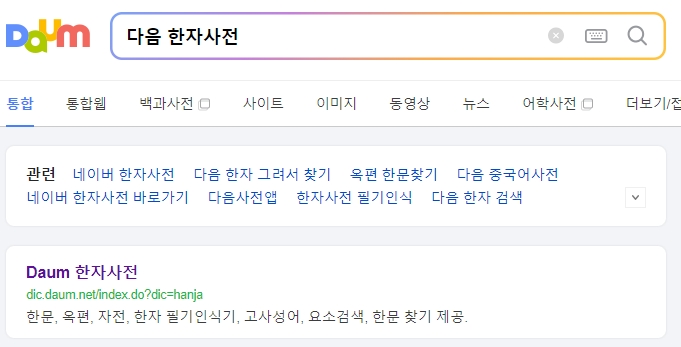
홈페이지에 들어왔으면, 이제 한자를 그릴 준비를 해봅시다. 화면을 잘 보면 검색창 옆에 붓 모양처럼 생긴 그림이 하나 있어요. 이게 바로 필기 인식 기능으로 들어가는 버튼이에요. 이걸 누르면 마우스로 직접 한자를 그려서 찾을 수 있는 특별한 창이 열리게 된답니다.
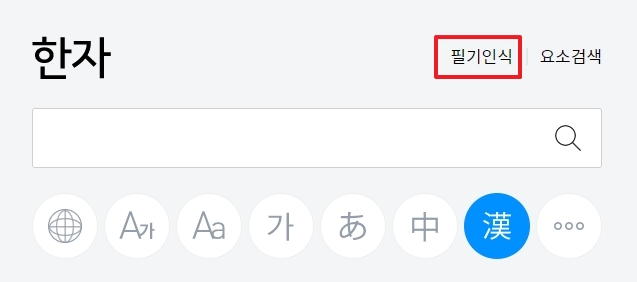
버튼을 누르면 이렇게 생긴 네모난 입력 공간이 나타납니다. 여기가 바로 우리가 실력을 뽐낼 스케치북 같은 곳이에요. 여기에 마우스를 가지고 찾고 싶은 한자를 직접 그려 넣으면 됩니다. 삐뚤빼뚤 그려도 괜찮으니까 자신감을 가지고 한번 그려보세요.
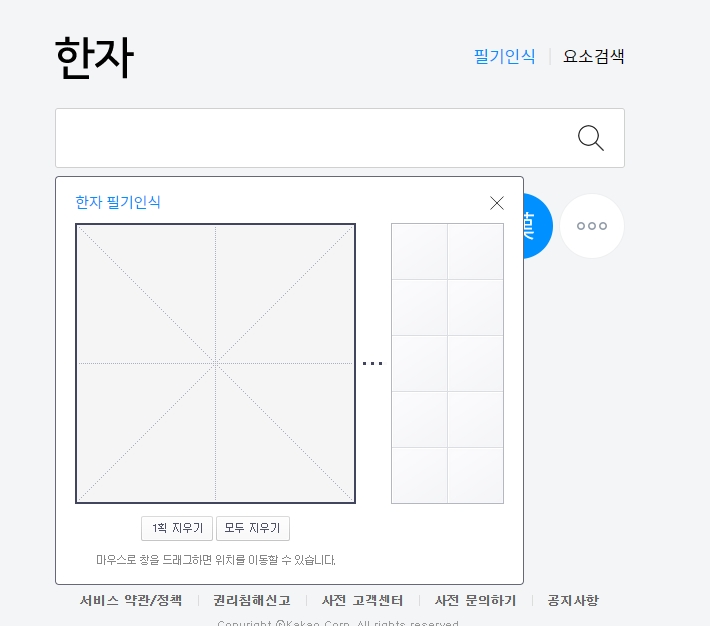
그림을 그리기 시작하면 정말 신기한 걸 볼 수 있어요. 왼쪽 네모칸에 획을 하나씩 추가할 때마다, 오른쪽에는 내가 그린 모양이랑 비슷한 한자들이 바로바로 나타납니다. 내가 그리고 있는 글자가 어떤 글자들과 비슷한지 실시간으로 보여주니까, 혹시 잘못 그리고 있어도 금방 알아차릴 수 있어요.
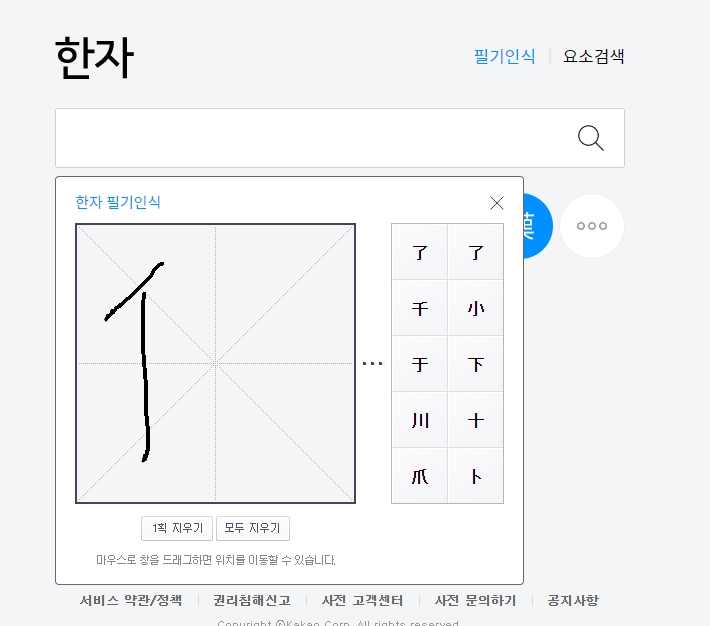
보세요, 저는 한자를 반 정도밖에 안 그렸는데 벌써 오른쪽 목록에 제가 찾으려던 글자가 나타났어요. 한자 그려서 찾기 기능의 정말 좋은 점은 이거예요. 굳이 글자를 끝까지 완벽하게 다 그리지 않아도, 후보 목록에 원하는 글자가 보이면 바로 선택해서 넘어갈 수 있거든요.

이제 거의 다 왔어요. 찾고 싶은 한자를 다 그렸더니, 오른쪽 목록 맨 위에 제가 원하던 글자가 딱 하고 나타났네요. 이제 저 글자를 마우스로 가볍게 클릭해주기만 하면 됩니다. 그러면 저 한자가 검색창으로 옮겨지면서 검색할 준비를 마치게 돼요.
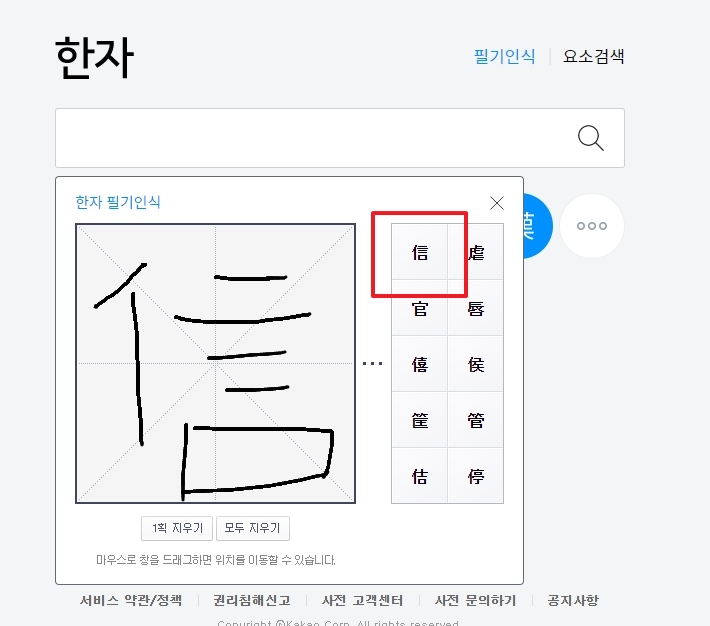
오른쪽 목록에서 한자를 선택하면 이렇게 검색창으로 글자가 복사돼요. 자동으로 검색되는 게 아니기 때문에, 마지막으로 오른쪽에 있는 돋보기 모양 검색 버튼을 한번 더 눌러줘야 해요. 이 버튼까지 누르면 드디어 이 한자의 정체를 속 시원하게 확인할 수 있습니다.
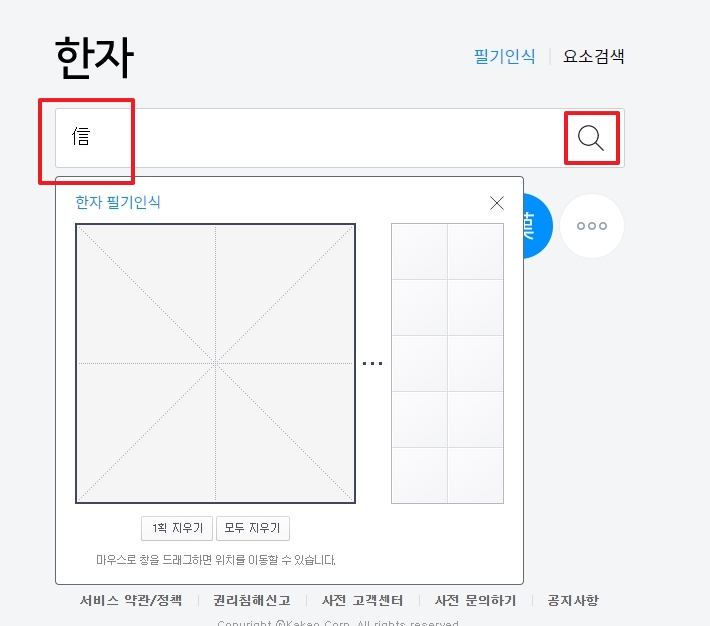
드디어 제가 찾던 믿을 신(信) 한자의 검색 결과가 나왔습니다. 이 글자의 뜻과 소리는 물론이고, 부수는 무엇인지, 총 몇 획으로 이루어져 있는지까지 정말 상세한 정보가 다 나오네요. 길 가다가 간판에서 본 어려운 한자도 이런 식으로 찾아보면 정말 쉽고 재밌을 거예요.
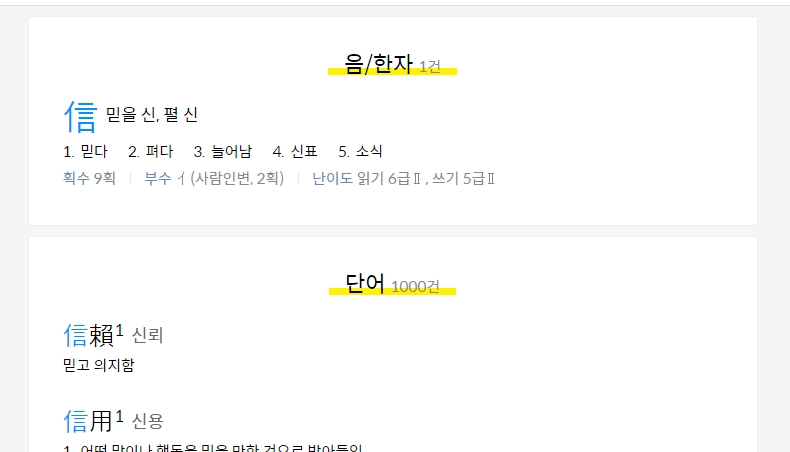
댓글